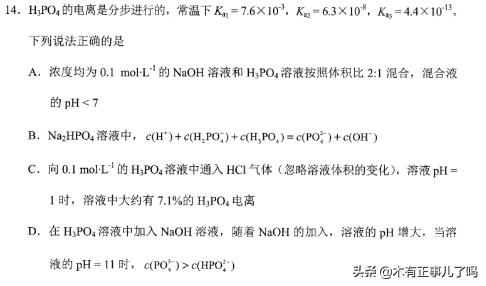微信公众号如何编辑文章(微信公众号文章如何在线编辑)

玩微信公众号,要想把文章编辑的漂亮,一般都要用到微信编辑器,这里华子上网再来分享一个网页在线编辑器,使用Ueditor底层编辑器,格式完全兼容微信公众平台;并附带各种预编辑格式模板,点击即用,解决你不懂代码的担忧。这里网址不能直接发,完了和我私聊我发给你。
使用说明页面介绍
1、选择合适的样式;
2、到页面左下部分,修改文本和颜色(部分元素不能更改);
3、修改完成后,复制到右侧编辑框中进一步编辑完整;
4、编辑好内容后,从右侧编辑器复制完整内容到微信编辑器即可;

使用步骤
A:在页面的“素材选择区”选择所需的素材;
B:选好素材后,在页面的“素材调整区”调整素材的颜色(部分元素因特殊原因不能调整);
C:选好后,在“素材调整区”按Ctrl A全选,然后Ctrl C复制,到“编辑区”按Ctrl V粘贴;
D:最后到“编辑区”完成文案的编辑,再整体复制到微信官方编辑器中;
如何编辑
在编辑过程中,尽量将文字清除格式,或先将文字复制到记事本,到复制到“易点编辑器”进行编辑,否则会造成发送后格式失效的问题。
图片如何上传
为了图片后期的稳定和打开速度,请用微信官方编辑器上传图片,再复制到“易点编辑器”进行编辑。
内容编辑区常用控件介绍

1、HTML代码模式和普通模式切换;
2、设字体为粗体(对应代码:...)
3、清除格式:可清除所选内容原有格式
4、格式刷:可复制所选内容格式到新内容
5、自动排版:可按照自定义格式自动排版所选内容
6、设置字体颜色(对应代码:color: rgb(xxx, xxx, xxx);)
7、设置字体背景色(对应代码:background-color: rgb(xxx, xxx, xxx);)
8、全屏编辑模式
9、设置字体样式(对应代码:font-family: xxx;)
10、设置字体大小(对应代码:font-size: xxx;)
11、设置内容段落格式为“首行缩进”(对应代码:text-indent: 2em;)
12、将所选内容设置为“居左对齐”(对应代码:text-align: left;)
13、将所选内容设置为“居中对齐”(对应代码:text-align: center;)
14、将所选内容设置为“居右对齐”(对应代码:text-align: right;)
15、在光标所在位置插入分割线(对应代码:)
16、在光标所在位置插入特殊符号
17、在光标所在位置插入表格(对应代码:...)
18、预览页面内容
19、如误将编辑器关闭,可找回关闭前内容
好了。我的分享完毕!觉的不错收藏起来。
我微信公众号【huazi-sw】微信【q-ba86】不定期给你意外收获!
我的签名档:
如果你想找一份只要学习一次技术就可以一辈子受用的工作,那么你最好不要考虑IT业;但如果你喜欢不断学习新的知识并且不断开发自己的新技能,那么IT就应该是你真正的选择。
,免责声明:本文仅代表文章作者的个人观点,与本站无关。其原创性、真实性以及文中陈述文字和内容未经本站证实,对本文以及其中全部或者部分内容文字的真实性、完整性和原创性本站不作任何保证或承诺,请读者仅作参考,并自行核实相关内容。文章投诉邮箱:anhduc.ph@yahoo.com